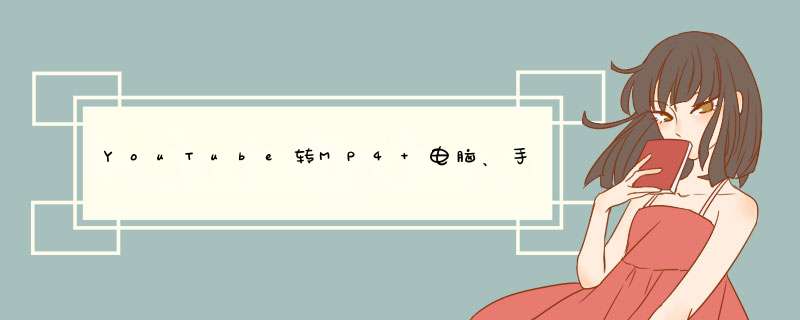
在YouTube上听音乐、看影片已成为日常娱乐之一,但对于偶尔会没有网路、或是不想要一直看到广告的使用者来说,将影片转成MP4档案下载下来才是最方便的方式。本篇介绍电脑、手机YouTube转MP4的方法,只要透过修改网址、第三方网站工具等等,Andriod手机不用额外下载App,高画质1080p也可以选择。(下载YouTube影片需注意著作权相关规定,不随意散布上传,以免触法。)
电脑:免外挂免安装 MP4线上下载网址Andriod手机:不需下载App 修改网址轻松载iOS(iPhone、iPad):套用「捷径」脚本
电脑YouTube影片线上下载网址 高画质1080p都可以自从Peggo终止服务后,不少使用者都在寻找其他的替代方案。这时候线上转档网页可参考提供1080p高画质的ClipConverter,在这之外还有第三方下载工具OnlineVideoConverter、或是干脆直接借由修改网址跳转到第三方转档网页,进行下载步骤。ClipConverter有MP4、AVI、MOV等多种格式可以选,而OnlineVideoConverter支援各种格式的音讯档与影片档转档,只不过广告较多,画质也没有太多选项。如果不想要使用其他网站下载的使用者,也可以直接修改YouTube网址,修改网址的方式有很多,其中将YouTube后方的「be」修改成「10」,一样可以有1080p画质的影片可以下载(此方法Andriod手机也适用)。
▲ClipConverter使用非常简单,只要直接贴上想下载的影片网址就可以了。不过这里要注意一下,按下 Download 之前就必须先选好要转档的格式,如果想下载成音乐档案来听,那么在这里就得先点选 MP3、AAC 之类的音乐格式;相反的,如果你只是想要下载影片,那么就啥都不用点,直接按下「Download」按钮就可以了。
▲按下 Download 之后 ClipConverter 会开始解析网址,大概等个两三秒就会出现上图这个页面。这里你可以点选想要的影片大小,包括「1080p」FullHD。点选之后还是可以再选一次要不要转成音乐档,如果就只是要下载影片,那就别管其他了,直接点「Start」按钮吧!
▲点了之后必须等待网站转档,不用担心转档要花很多时间,因为这里只是把 YouTube 上面的声音与影片两个档案合在一起而已。以下载的这个捷运广告来说,一分多钟的影片只花了 11 秒就完成转档,速度还是非常快的!(反而是下载花比较多时间)
▲等转档完之后会出现上面这个画面,如果一直卡著没有跑到这个画面 那就是当掉了,请重新整理页面吧!等跳到上图这个画面之后,可以点击上图中箭头指著的「Download」按钮,浏览器就会自己下载影片了。不过这个影片因为已经转过档,所以是从 ClipConverter 的伺服器下载回来,速度会慢一些。
这里一定要注意!!
每一次转档并下载影片之后,浏览器都会跳出「你的电脑可能中毒」之类的讯息,请千万千万不要管这个页面,因为他是广告!
不管跳出来的页面说什么,都请不要理会它!但请不要觉得这是什么恶意东西,毕竟 ClipConverter 还是需要赚钱(不然哪那么好心提供伺服器给你转档?),因此一定会跟一些广告商合作。所以跳出这些东西你就当是感谢 ClipConverter 帮忙转档吧~
最后下载完成的影片就可以直接看啦~而且真的是 1080p 的影片喔!这样以后就不用再为了「最高只能下载 720p」而感到苦恼啦~
另外一个是修改网址的方式,一样非常简单,只要找到想要下载的影片,将YouTube后方的「be」修改成「10」,接着进行下载程序,这样就可以了。网路上有各种借由修改YouTube影片网址来下载影片的方法,但目前只有看到这个方式有提供1080p,因此想要高画质影片,不妨参考这个快速的方式。
▲先找到想要下载的影片,瞄准它的网址。
▲将网址「youtube」的be改成10。
▲接着会跳转到第三方网站,即可选择想要的画质下载影片。如果跳转后画面跑不出来,可以重新整理,或是直接在上方栏位贴上YouTube影片网址也可以。
OnlineVideoConverter使用教学:YouTube影片下载、转换成MP3、MP4格式 YouTube音乐转MP3很简单
Andriod手机YouTube线上免费下载MP4 不需下载AppAndriod手机的YouTube转MP4功能和电脑差不多,不过最方便的还是属于修改网址。修改网址下载影片的方式包含「youtubemy(网址youtube之后加上my)」、「yout(网址youtube将ube删掉)」、「convyoutube(网址youtube前加上conv)」还有电脑版提到的「youtu10」等,只要修改影片网址,按下确认键,就会直接跳转到第三方下载页面,进行下载。不过,想必有不少人还是在下载的时候卡住了吧?在此便举「yout」为例,介绍修改网址下载YouTube影片的方法。
▲既然要下载YouTube影片,那首先当然是去YouTube找影片。
▲找到想下载的影片之后,按下「分享」。
▲在「分享」里,选择「复制连结」。
▲因为要修改网址,所以需要使用网页开启YouTube。开启Google Chrome浏览器。
▲需要用到的是上方的网址。
▲将刚刚已复制的网址贴上,并且搜寻。需要注意的是,如果在这里直接修改网址的话,并不会跳转到下载页面。
▲贴上复制好的网址之后,按下搜寻,再次回到所下载的YouTube页面。上方出现了可以直接复制的网址。
▲将该网址「youtube」中的「ube」删掉,按下确认。
▲出现下载页面,到此就可以直接选择喜欢的画质、声音、段落,按下最下方的「纪录(下载)」就可以下载影片了。
除了示范的「yout」以外,还有许多修改网址下载影片的方式,各有优点,可以从中选择最习惯的下载。
YouTube影片下载网址修改法:
youtubemy:网址youtube后方加my,影片画质360p(点按影片中的「下载」,拨放后载点在右下角3个点内) youtubeto:网址youtube后方加to,影片画质360p(有HD可选择) yout:网址youtube去掉ube,影片画质480p(方法如下) convyoutube:网址youtube前方加conv,影片画质720p(有GIF选择) ssyoutube:网址youtube前方加ss,影片画质360p(有纯声音无影片1080p) youtu10:网址youtube去掉be加10,影片画质最高1080p(方法如电脑版) iOS手机:使用「捷径」AppiPhone手机要下载YouTube影片会比较麻烦一点,因为无法直接修改网址下载,因此只能够透过「捷径」App。而为了要让捷径App确实启动,需要先准备好下载YouTube的脚本。
▲在上网找影片之前,先下载「捷径」App。App可以直接搜寻,或是直接去App Store找。如果不能下载的话,可以先更新手机。
▲App安装好之后,会在桌面出现图示。
▲接着要安装捷径的脚本,点此捷径脚本下载会出现以上页面,点选「取得捷径」。这些动作只有第一次启动时需要安装,之后就不用了。
▲前置作业准备好之后,找到想要下载的YouTube影片,按下「分享」。
▲按下分享后再选择「显示更多」。
▲第一次使用捷径下载YouTube影片的话,继续选择「更多」。
▲捷径会出现在选项里,需要手动打开。
▲打开之后开关呈现绿色。
▲回到上一个画面,会发现下方多出现了一个捷径图示,点选图示。
▲点下图示之后,选择「下载YouTube影片」脚本。
▲接着就会开始下载,部分影片有解析度可以选择。
▲如果有出现照片的存取权询问,要选「好」才能顺利下载影片。
▲影片下载完成后会出现在相簿中。
只有第一次下载捷径App时会需要前置作业,等到安装完成,接下来直接进行下载步骤就可以了。而捷径App除了YouTube影片下载之外,配合不同的脚本还能有压缩档案、网页翻译等功能,如果有多种需求,可以寻找多方资讯,减少页面转换之间的麻烦。
影片下载需注意版权,尊重著作权法避免受罚无论是电脑还是手机,YouTube影片下载都不再是难事,但是在下载时也要注意版权等相关规范,不随意散播、重新上传或用于商业用途,以免触法。
更多YouTube教学可参考:
免外挂免安装!Youtube 影片线上下载方法 连 1080p 都可以直接下载喔! 手机下载YouTube影片教学:Android、iPhone、iPad都能用 YouTube免费音乐及音效下载:商用、创作皆可 免乔授权 苹科技:YouTube 看影片卡在广告无法播放?用这招即可解决 Youtube转MP3 的服务那么多 先看本篇文章帮大家测试哪个最好
YouTube上面有许多很详细很全面的视频教程,比如学习法语、Python、手工制作等之类的,这对于想要钻研技术的人来说是很有帮助的。但是在线学习有时候会有点不方便,尤其是当你网速不好的时候。这时候,将油管视频下载下来在电脑上面离线观看就显得很有必要了。有什么好方法可以从YouTube上面下载视频呢?下面我将详述教程,请看下文。
工具/材料1 联网的电脑;
2 拥有科学上网的环境。
下载并安装YouTube视频下载器 - Gihosoft TubeGet,你可以直接搜索百度,然后进入其网站进行下载,该软件支持Windows和Mac版本;
进入YouTube,寻找你想要保存的视频。找到视频以后,点击播放,然后复制在地址栏上面的URL链接,进入到下一步;
开启Gihosoft TubeGet下载器,点击红色的“粘贴链接”按钮。此时软件开始自动去分析这个链接,大概用时6-8秒;然后会d出一个新的对话框;
在对话框里面选择你要下载的视频分辨率,比如720P/1080P高清格式,或者是4K和8K超清分辨率;然后选择视频下载保存位置;
点击“下载”按钮,开始下载进程。
特别提示1 如果解析链接的时候出现“失败”字样,表示这个视频不能被下载;
2 由于YouTube视频算法每周更新一次,因此软件也对应地会定期更新代码;所以如果收到跟新提示,应及时更新,以免出现下载失败的问题。
之前艾伦分享过「YouTube mp3」一样是直接在手机上下载 YouTube 的音乐到手机里,但最近很多网友都跟艾伦反应,该网页一直显示「维修中要一个小时后再使用」的讯息,但等了几天后还是一样的状况,所以艾伦又找到了 Peggo 可下载 YouTube 音乐的方式来分享,大家可以依下方的教学来下载音乐罗!
赞助商连结因为 Peggo 需要安装它的 apk,目前在 Google Play 商店没办法找到 Peggo 安装,所以要从他们的网页来下载,下载之前记得先到手机 安全性 里开启「 未知来源程式 」,这样才能顺利安装 Peggo 的 APP。
进入网址后,按下「 Download Peggo 」,记得安全性里的未知来源程式 要开启,手机才有办法安装唷!
网站名称:Peggo for Android 下载网址: 4fun/AJdV下载完毕后,直接安装在手机里就可以。
安装完毕后,回到手机桌面上就能看到 Peggo。
开启 YouTube 找到想听的歌曲后,按下上方的 箭头 ,选择 复制连结 ,接着回到 Peggo App。
将刚刚复制的连结贴上后,就会出现右边的画面,可以手动修改歌手、歌曲名称,下载到手机时就不怕变成乱码了,最后按下「 Record MP3 」。这样一来音乐就会下载到我们手机里了。
网路上有很多教学都是教大家如何用电脑下载 YouTube 上的音乐,但现在几乎都是使用手机在听音乐,透过 YouTube 听音乐还需要有网路,你也和艾伦一样网路没有吃到饱的话,快跟着艾伦学习一下,在 YouTube 上听到喜欢的歌曲如何快速下载到手机里,完全不用透过电脑来 *** 作,每天晚上用家中 Wi-Fi 下载,隔天通勤的路上就可以慢慢听了。
步骤1 打开 YouTube 找到喜欢的歌曲,接着复制网址。
步骤2 接着开启 YouTube mp3 网站,将刚刚复制的 YouTube 网址贴上,贴上后选择 转换影片 ,最后按 下载 就可以。这时候就会直接下载到手机里罗!
YouTube mp3 网址: 4fun/Jzv4下载完毕后,就可以开启手机里的音乐程式来聆听了。这样大约30秒就能搞定。
1、在软件商店下载YouTube。
2、打开菜单,点击设置,选通用点击进入,往下拉,会看到连接器设置,点击进入。
3、然后添加连接器设置,描述可以随意填写,服务器地址咨询你的连接器代理商,输入账号密码。
4、返回上一菜单,开启连接器,连接成功后就可以用手机上YouTube了。谷歌Play商店及YouTube可以在Google Play Store上下载,如果你的手机不支持Google Play Store,也可以到其他安卓软件商店下载,例如安智市场、应用宝等。
欢迎分享,转载请注明来源:内存溢出

 微信扫一扫
微信扫一扫
 支付宝扫一扫
支付宝扫一扫
评论列表(0条)